在Windows系统中,许多软件依赖于 .NET Framework 才能正常运行。当系统缺少对应版本时,程序可能无法启动或提示错误。本文将介绍几种在Windows上安装 .NET Framework 的常见方法,帮助你轻松完成安装。

一、通过“Windows功能”启用 .NET Framework
Windows系统自带部分版本的 .NET Framework,只需在“Windows功能”中启用即可。此方法无需联网安装,适合快速开启3.5或更早版本,尤其在Windows 10与11系统上非常实用。
1. 打开“控制面板”,选择“程序和功能”。
2. 点击左侧的“启用或关闭Windows功能”。
3. 在弹出的列表中找到“.NET Framework 3.5(包括2.0和3.0)”。
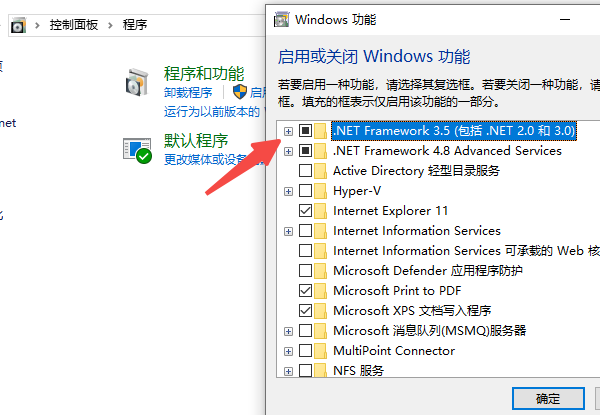
4. 勾选该选项后,点击“确定”。
5. 等待系统自动完成配置与安装,重启计算机即可。
二、使用星空运行库修复大师
用户可借助“星空运行库修复大师”下载 .NET Framework。它可以自动识别系统缺少的运行库,并一键下载所需版本。它们能节省手动搜索与配置时间,非常适合新系统或多设备环境。
1. 点击此处下载并安装星空运行库修复大师。

 好评率97%
好评率97%  下载次数:4895589
下载次数:4895589 2. 完成后打开软件,在“全面修复”页面点击“立即扫描”按钮。
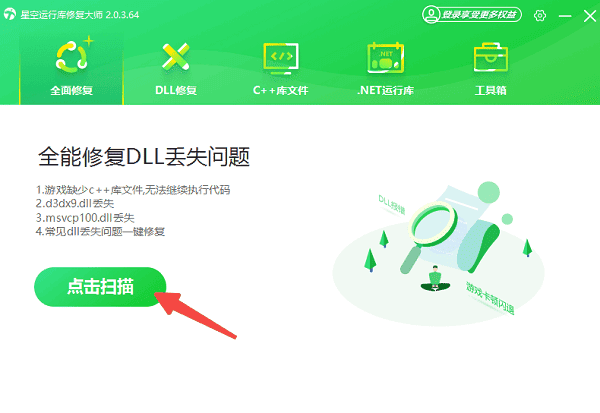
3. 扫描结束后,勾选需要修复的组件,点击“立即修复”按钮,软件会自动安装缺失的.NET Framework版本。
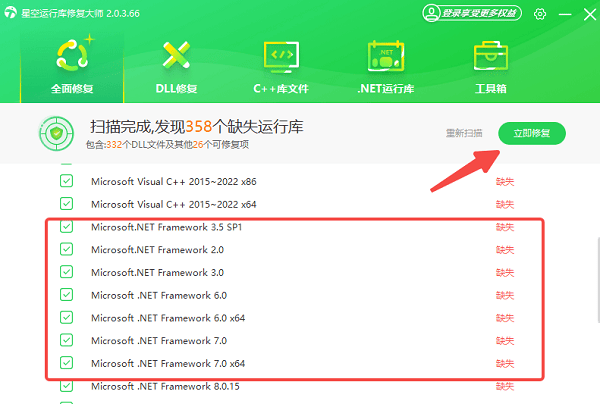
4. 等待修复完成后,建议重启电脑使组件生效。
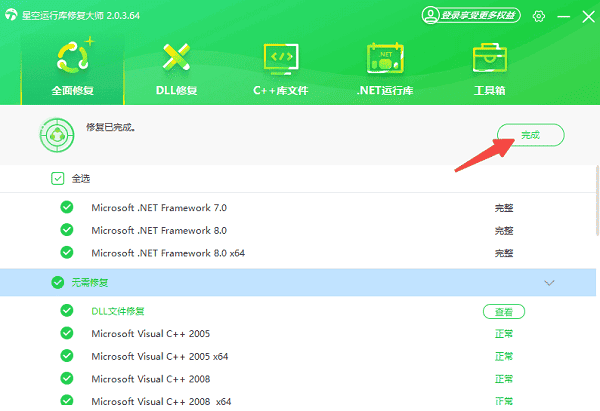
三、使用命令提示符(CMD)安装
若图形界面安装失败,可通过命令提示符使用DISM工具启用 .NET Framework。此方法适合系统管理员批量部署或修复系统组件,稳定可靠。
1. 按 Win+X,选择“Windows终端(管理员)”或“命令提示符(管理员)”。
2. 输入以下命令:
DISM /Online /Enable-Feature /FeatureName:NetFx3 /All /LimitAccess /Source:D:\sources\sxs
3. 等待命令执行完成后,系统会提示“操作成功完成”。
4. 重启计算机以启用功能。
四、通过Windows更新安装
部分新版本的 .NET Framework 仅能通过Windows Update自动更新获取。此方法可保证获得最新版本和安全补丁,推荐保持系统自动更新开启。
1. 打开“设置”,选择“Windows 更新”。
2. 点击“检查更新”,等待系统扫描可用更新。
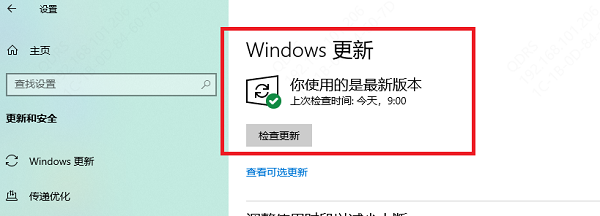
3. 若检测到“.NET Framework 更新”或“功能更新”,点击“下载并安装”。
4. 安装完成后重启电脑。
5. 通过控制面板或命令行确认版本是否更新成功。
以上方法均可帮助你在不同环境下成功安装 .NET Framework。若仍出现问题,建议检查系统完整性或重新下载官方安装包。此外,如果你还遇到网卡、显卡、蓝牙、声卡等驱动的相关问题,可以下载“驱动人生”进行检测修复。



